小编教你在爱奇艺pps影音里进行视频格式转换的操作流程。
- PC教程
- 12分钟前
- 164
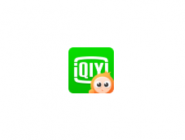
对于在爱奇艺pps影音里进行视频格式转换的操作流程有许多网友还不是特熟悉,而打字教程网小编今天就带来了关于在爱奇艺pps影音里进行视频格式转换的操作方法,一起好好学习...
对于在爱奇艺pps影音里进行视频格式转换的操作流程有许多网友还不是特熟悉,而打字教程网小编今天就带来了关于在爱奇艺pps影音里进行视频格式转换的操作方法,一起好好学习下吧!
在爱奇艺pps影音里进行视频格式转换的操作流程
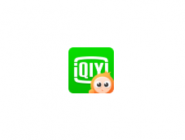
1、首先打开爱奇艺PPS影音客户端并登录我们的账号;
2、然后在其界面的右上方找到“上传”按钮并打开,如下图所示:
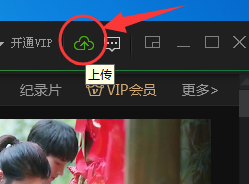
3、点击“上传”按钮后在弹出的两个选项中我们点击“高级上传”;
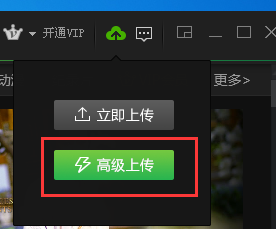
4、接着在弹出的窗口顶部点击“转码”,打开转码界面后点击“立即添加”并将想要转码的视频添加进来;
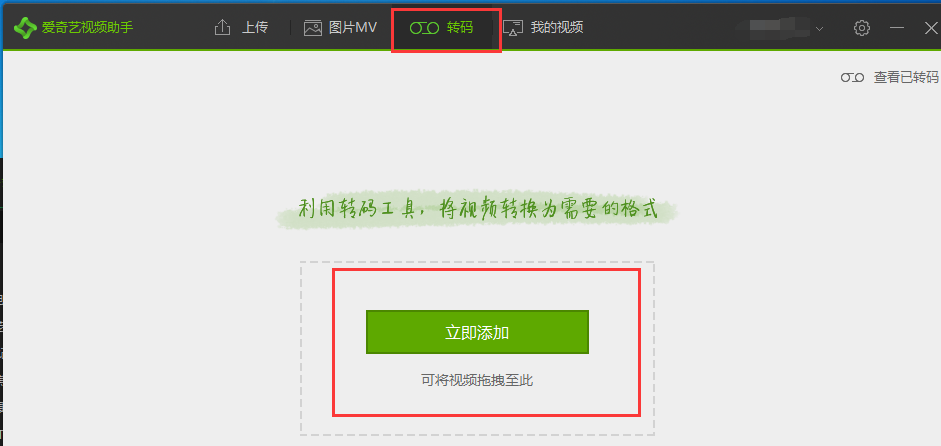
5、之后在弹出的转码窗口中就可以对视频进行转码了,如下图所示:
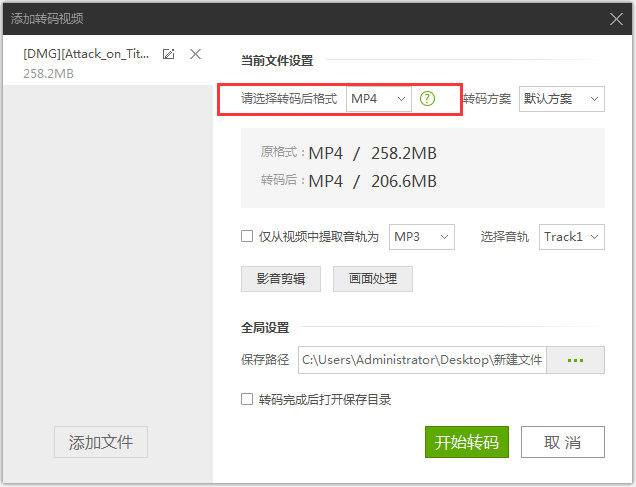
上文就讲解了在爱奇艺pps影音里进行视频格式转换的操作流程,希望有需要的朋友都来学习哦。
本文由cwhello于2024-10-09发表在打字教程,如有疑问,请联系我们。
本文链接:https://dzxmzl.com/1730.html
本文链接:https://dzxmzl.com/1730.html